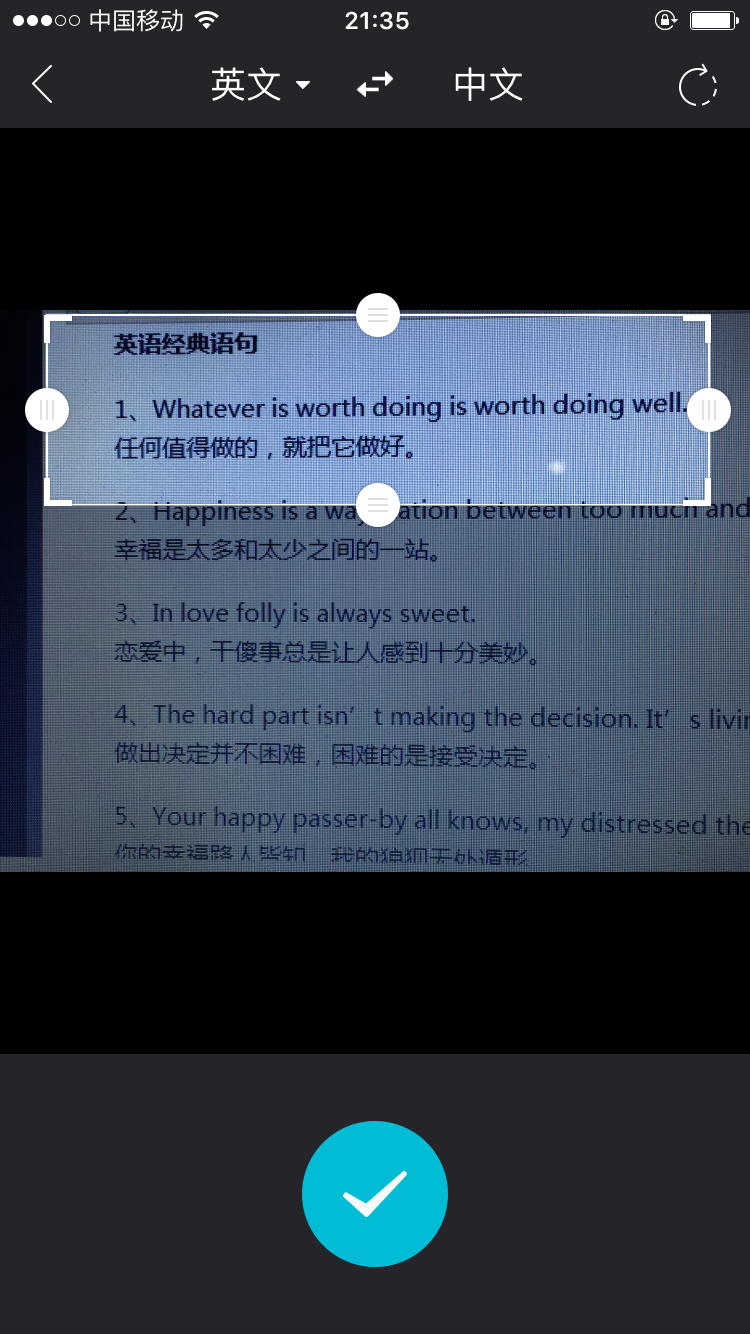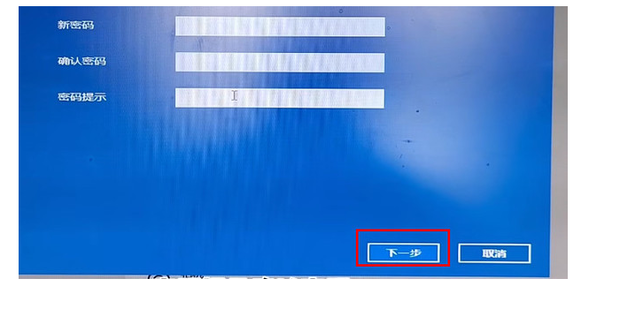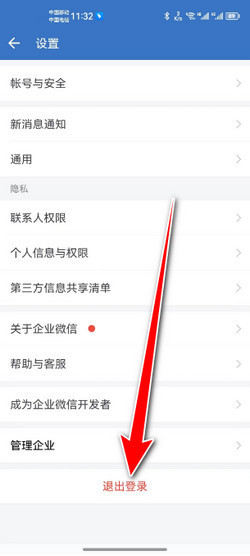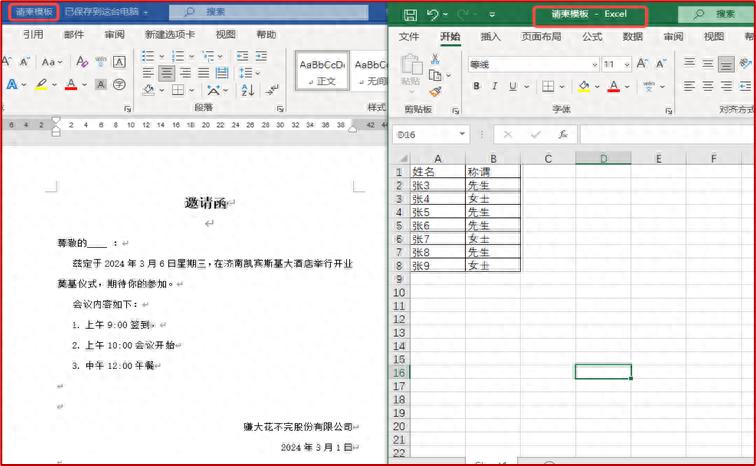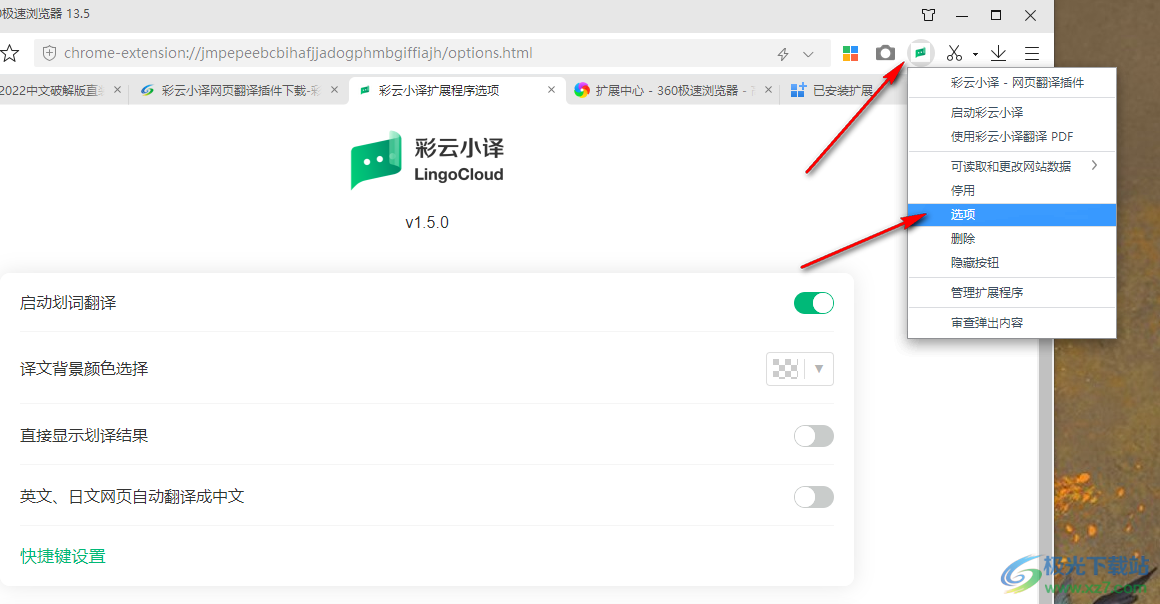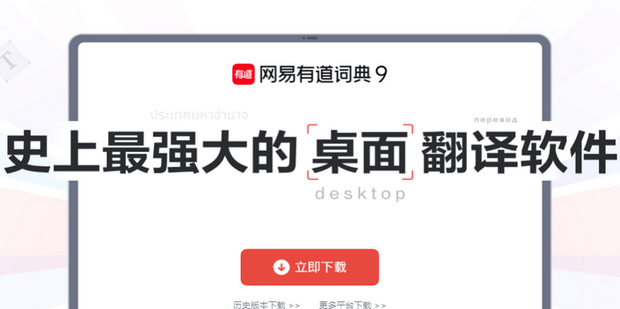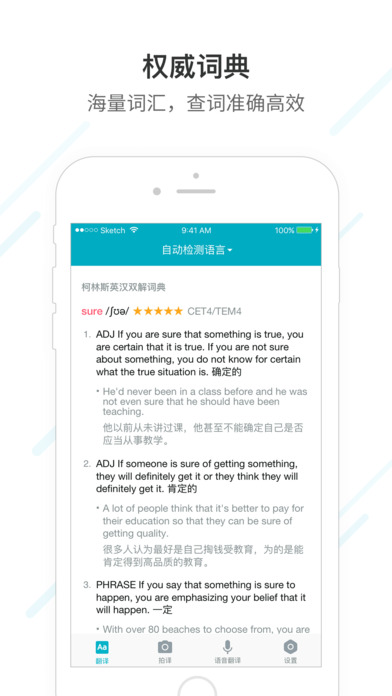有道翻译PC端退出登录的方法是:点击客户端主界面左上角的个人头像,在弹出的菜单中选择并点击“退出登录”选项即可。
有道翻译PC端退出登录的详细步骤
许多用户在使用完有道翻译电脑版后,可能会发现退出登录的按钮并不像其他软件那样显眼。实际上,这个功能被整合在了个人信息面板中。遵循以下清晰的步骤,您可以轻松地退出当前账号。
第一步:启动有道翻译PC客户端
首先,请确保您已经打开了电脑上安装的“有道翻译”或“有道词典”应用程序。无论是正在进行文本翻译、文档翻译还是屏幕取词,您都需要回到软件的主界面来进行操作。
第二步:定位并点击个人头像
在应用程序主界面的左上角,您会看到一个圆形的图标,这便是您的个人头像。如果您没有设置过头像,它通常会显示一个默认的图标。将鼠标移动到这个头像上并单击它。
这个头像是您个人账户中心的入口,所有与账号相关的操作,如查看会员信息、同步数据以及退出登录,都集中在这里。
第三步:在下拉菜单中找到退出选项
点击头像后,系统会弹出一个包含多个选项的下拉菜单。请仔细浏览这个菜单,在菜单的底部或靠近底部的位置,您会清晰地看到一个名为“退出登录”的选项。这个选项通常会带有一个小图标,以示区分。
第四步:确认退出操作
点击“退出登录”后,程序通常会立即执行操作,让您的账号返回到未登录状态。此时,原来显示您头像的位置会变回“点击登录/注册”的提示。至此,您已成功退出有道翻译的PC端账号。某些版本可能会有一个弹窗要求您二次确认,如果出现,请点击“确认”或“是”。
如何取消有道翻译的开机自启与自动登录?
不少用户反馈,每次开机后有道翻译都会自动启动并登录账号,这在一定程度上可能会影响开机速度或造成隐私顾虑。解决这个问题需要进入软件的设置中心进行调整。
进入“设置”中心
要找到设置选项,您同样需要先点击主界面左上角的个人头像。在弹出的菜单中,找到并点击“设置”或“设置中心”(通常带有一个齿轮图标)。这将打开一个新的窗口,里面包含了软件的各项配置选项。
关闭相关自动功能
在设置中心内,通常会有一个“常规”或“基本设置”的标签页。在这里,您需要找到以下两个关键选项:
- 开机时自动启动:取消勾选此项,可以阻止有道翻译在您每次打开电脑时自动运行。
- 自动登录:取消勾选此项,即使软件启动,也不会自动登录您之前保存的账号,需要您手动输入密码登录。
完成修改后,记得点击“应用”或“确定”按钮来保存您的设置。这样,您就获得了对软件启动和登录行为的完全控制。
退出登录与注销账号有什么区别?
在账号管理中,“退出登录”和“注销账号”是两个完全不同的概念,但有时会被混淆。了解它们的区别至关重要,可以避免误操作带来的数据丢失风险。
退出登录(Log Out)仅仅是暂时离开当前设备上的账号,您的所有个人数据,例如单词本、翻译历史、会员权益等,都完好地保存在有道云端服务器上。您随时可以在任何设备上重新登录,并恢复所有数据。这是一种安全、可逆的操作。
而注销账号(Delete Account)则是一个永久性的操作。它会彻底删除您在有道服务器上的所有个人信息、数据和使用记录。一旦完成注销,账号将无法恢复,所有相关数据也将永久消失。这是一个需要非常谨慎对待的决定。
| 操作类型 | 影响 | 可逆性 | 适用场景 |
|---|---|---|---|
| 退出登录 | 仅在当前设备上登出,云端数据不受影响。 | 是,可随时重新登录。 | 在公共电脑、他人设备上使用后;或需要切换账号时。 |
| 注销账号 | 永久删除账号及其所有云端数据。 | 否,操作不可撤销。 | 决定永久不再使用有道服务,并希望清除所有个人数据时。 |
关于有道翻译PC端账号登录的常见疑问
以下整理了一些用户在使用有道翻译PC客户端时,关于账号登录和退出的常见问题及其解答。
为什么在公共电脑上需要退出有道翻译账号?
在学校机房、图书馆、打印店等公共电脑上使用任何需要登录的软件后,都应该务必退出登录。登录有道账号后,您的个人翻译记录、收藏的单词甚至文档翻译内容都与账号绑定。如果不退出,下一个使用该电脑的人就能看到您的个人信息,甚至使用您的账号,这会造成严重的个人隐私泄露风险。
退出登录后,我的翻译记录和单词本会丢失吗?
不会。只要您在登录状态下使用,您的翻译记录、单词本等个性化数据都会被同步到有道云端服务器。退出登录只是断开了本地客户端与云端服务器的连接,并不会删除任何云端数据。当您下一次在任何设备上重新登录同一个账号时,这些数据会自动同步回来。
如何在PC端快速切换不同的有道账号?
切换账号最直接的方法就是先退出当前账号,然后再登录新账号。具体操作为:点击左上角头像 → 点击“退出登录” → 在主界面点击“登录/注册”按钮 → 输入另一个账号的用户名和密码进行登录。目前,有道翻译PC客户端暂不支持同时登录多个账号或提供一键快速切换的功能。